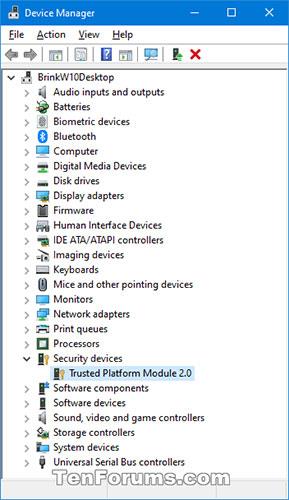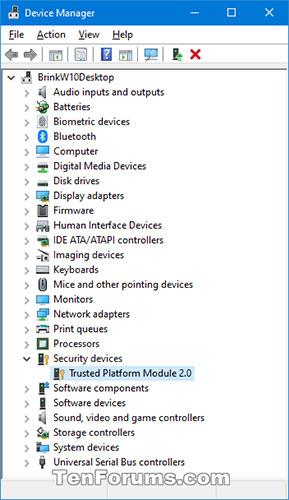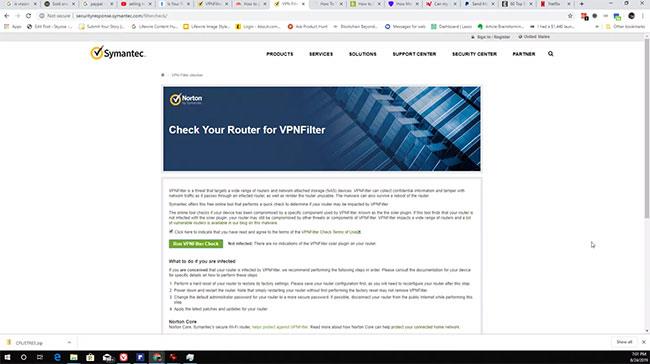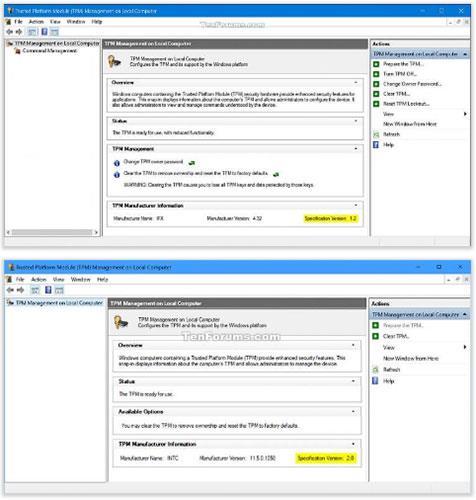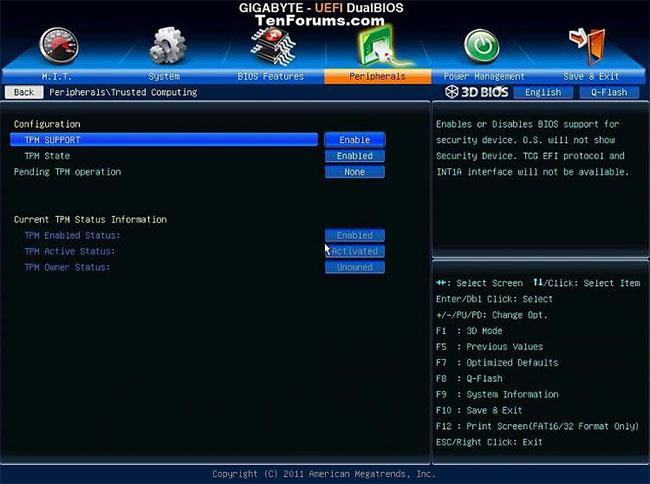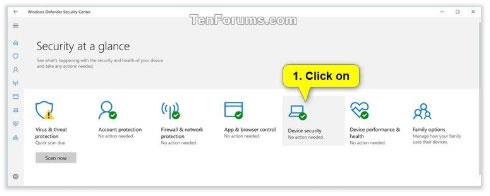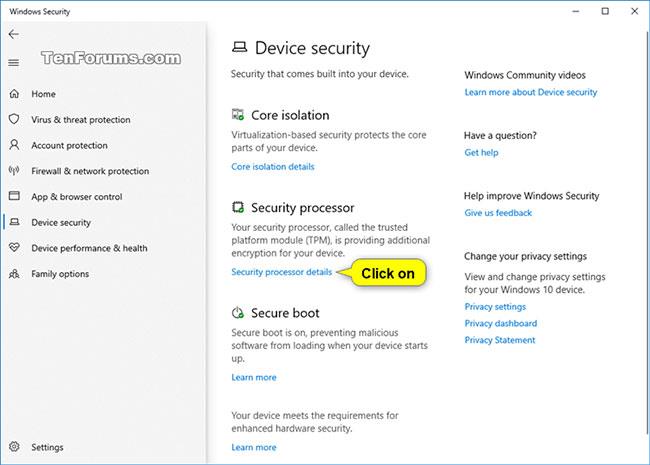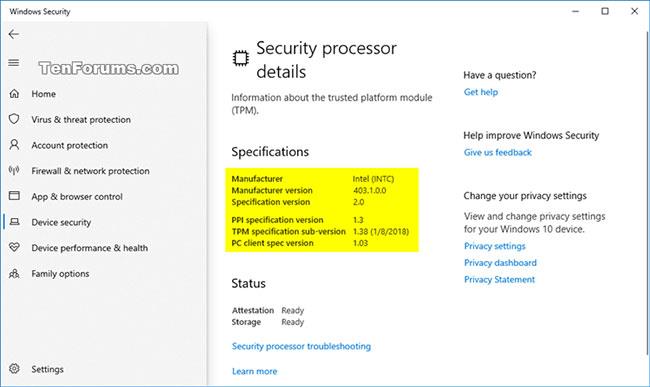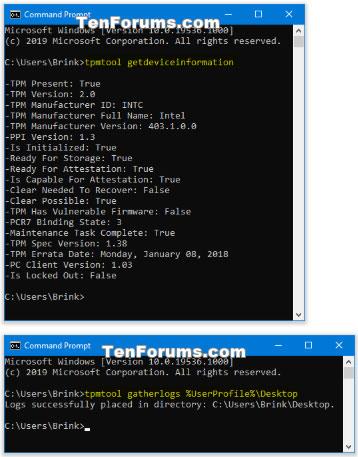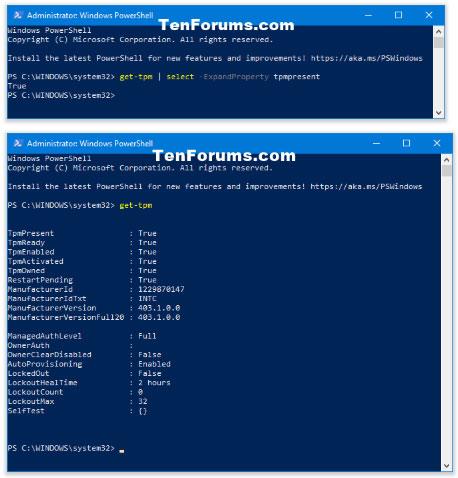Технологія Trusted Platform Module (TPM) розроблена для надання апаратних функцій, пов’язаних із безпекою. Мікросхема TPM — це безпечний криптографічний процесор, призначений для виконання криптографічних операцій. Чіп містить кілька механізмів фізичного захисту, що робить його стійким до втручання, а зловмисне програмне забезпечення не може втручатися в функції безпеки TPM.
Цей посібник покаже вам, як перевірити, чи має ваш комп’ютер з ОС Windows апаратну мікросхему безпеки Trusted Platform Module (TPM), а також переглянути деталі та версію TPM, якщо так.
Подивіться, чи є на вашому комп’ютері модуль TPM і деталі TPM у диспетчері пристроїв
1. Відкрийте диспетчер пристроїв .
2. Подивіться, чи є у вас пристрої безпеки в списку. Якщо так, розгорніть його, щоб побачити, чи є у вас пристрій Trusted Platform Module у списку з номером версії (наприклад, 2.0).
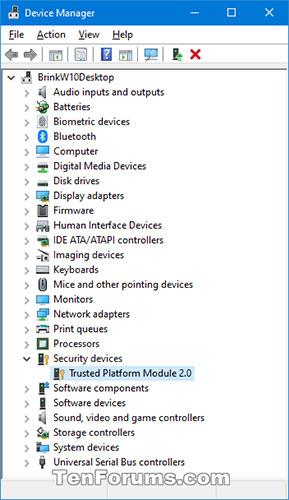
Подивіться, чи є у вас пристрої безпеки в списку
Подивіться, чи є на вашому комп’ютері TPM, і відомості про TPM на консолі керування TPM
1. Натисніть клавіші Win+ , Rщоб відкрити Run , введіть tpm.msc у Run і натисніть OK , щоб відкрити TPM Management.
2. Подивіться, чи консоль керування TPM показує, що ПК має TPM.
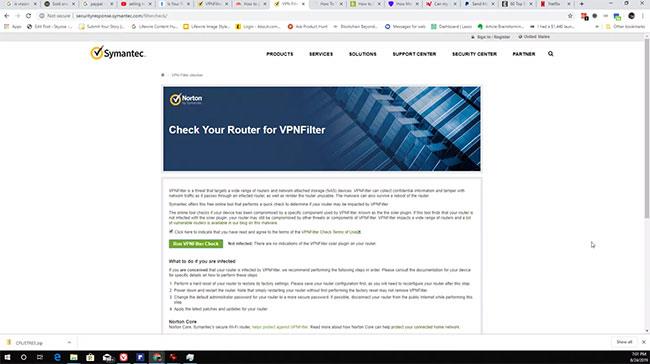
Немає TPM
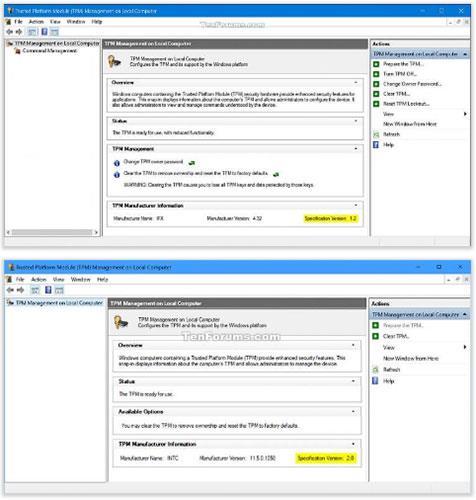
Є TPM
Подивіться, чи є на вашому комп’ютері TPM, а також відомості про TPM у налаштуваннях прошивки BIOS або UEFI
1. Завантажте комп’ютер у BIOS або установіть мікропрограму UEFI .
2. Подивіться, чи є у вас модуль довіреної платформи (TPM) або налаштування PTT , щоб увімкнути або вимкнути.
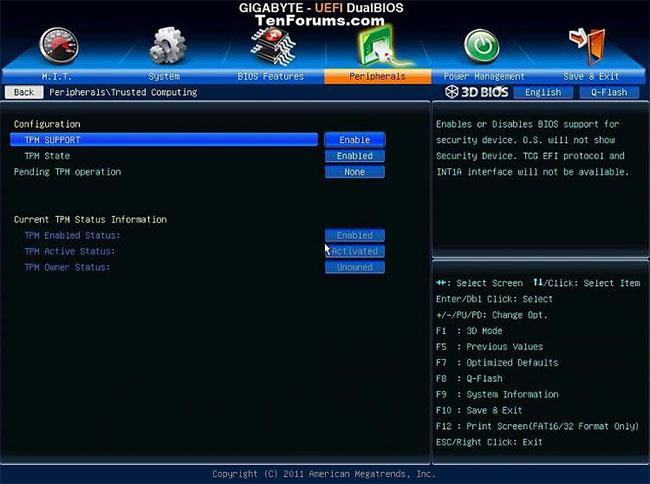
Подивіться, чи є у вас Trusted Platform Module (TPM) або налаштування PTT, щоб увімкнути або вимкнути
Подивіться, чи є на вашому комп’ютері модуль TPM, а також відомості про TPM у розділі Безпека Windows
1. Відкрийте «Безпека Windows» і натисніть піктограму «Безпека пристрою».
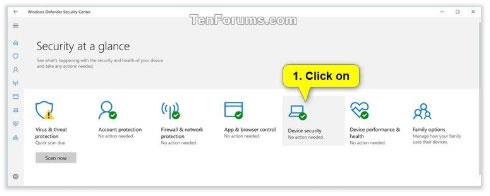
Натисніть піктограму «Безпека пристрою».
2. Натисніть посилання Деталі процесора безпеки в розділі Процесор безпеки.
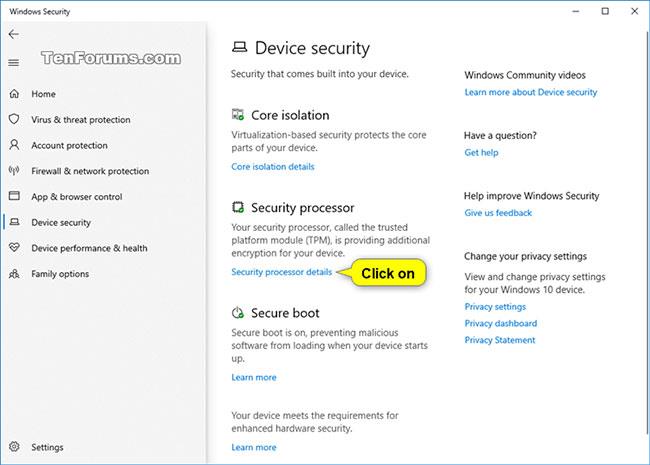
Натисніть посилання Деталі процесора безпеки
3. Якщо ваш ПК має TPM, ви побачите загальну інформацію про нього.
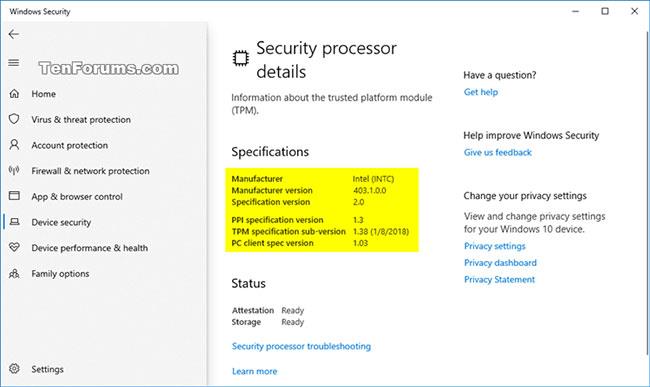
Якщо ваш ПК має TPM, ви побачите його огляд
4. Після завершення ви можете закрити Windows Security.
Подивіться, чи є на вашому комп’ютері TPM і деталі TPM у командному рядку
1. Відкрийте командний рядок .
2. Скопіюйте та вставте наведену нижче команду, яку ви хочете використати, у командний рядок і натисніть Enter.
Щоб експортувати загальні дані TPM у командному рядку, введіть команду:
tpmtool getdeviceinformation
Щоб експортувати додаткові відомості про TPM у файл TpmInformation.txt на робочому столі, введіть команду:
tpmtool gatherlogs %UserProfile%\Desktop
Зберіть журнали TPM і розмістіть їх на робочому столі. Файли, які можна створити:
- TpmEvents.evtx
- TpmInformation.txt
- SRTMBoot.dat
- SRTMResume.dat
- DRTMBoot.dat
- DRTMResume.dat
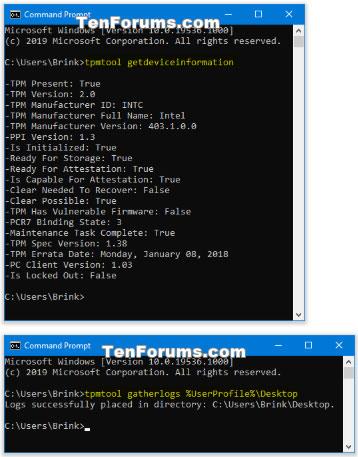
Перегляньте докладні відомості про TPM у командному рядку
Подивіться, чи є на вашому комп’ютері модуль TPM, а також відомості про TPM у PowerShell
Примітка : Ви повинні увійти як адміністратор, щоб виконати цю опцію.
1. Відкрийте PowerShell з правами адміністратора .
2. Скопіюйте та вставте наведену нижче команду, яку ви хочете використати, у PowerShell, а потім натисніть, щоб переглянути Enterрезультати True або False , які надсилаються в TPM.
(Деталі)
get-tpm
(Без подробиць)
get-tpm | select -ExpandProperty tpmpresent
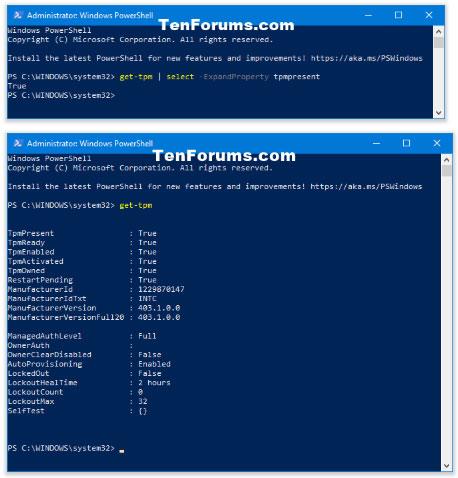
Перегляд деталей TPM у PowerShell